您是否遇到过这样的麻烦:
装配体之前使用的Toolbox标准件,在现在版本里莫名的放大/缩小了,我们发给客户的装配体,在客户的电脑上打不开标准件,原因是什么呢? 我们使用的是SOLIDWORKS专业版或白金版,里面含有Toolbox的内容,客户使用的是标准版,里面除了包含各设计模块外,不包含Toolbox,所以,之前的装配体内的标准零件全部都变成默认的模型大小,设计师就该头疼了,这可怎么办呢?解决方案就是把Toolbox零件另存为普通零件格式,在装配体里面全部替换即可。
我们用Toolbox生成标准件,简单方便快捷,通过修改我们可以把Toolbox生成的标准件修改成自己需要的非标零件。非标零件通过配置功能,完成自己产品常用件库。
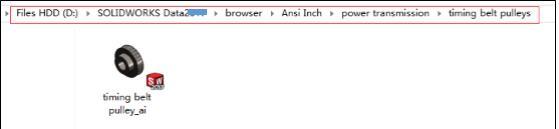
这是默认的路径,使用SOLIDWORKS 软件之前版本的Toolbox路径下的链轮零件;

打开之后,修改为自己需要的型式;

接下来就是最重要的,另存为普通零件,修改文件名,记住文件保存目录;把零件属性改为普通零件才能使用。
打开SW安装目录,
X:ProgramFilesSolidWoksCorpSolidWorksToolboxdata utilitiessldsetdocprop.exe,通过sldsetdocprop.exe修改零件的属性,把刚才保存的零件目录添加进去;
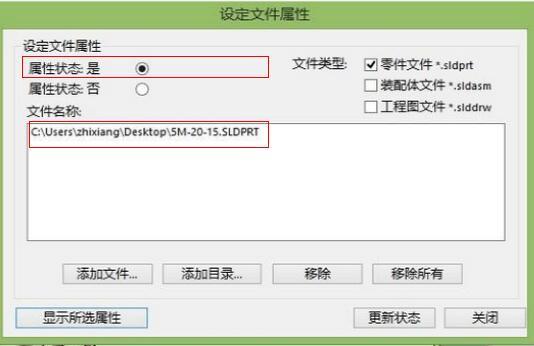
此时选择“属性状态:否”,然后更新状态;
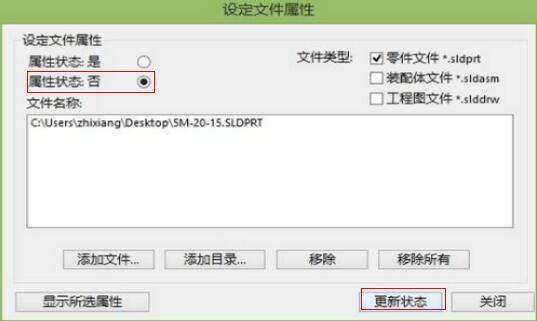
就会出现一个对话框:
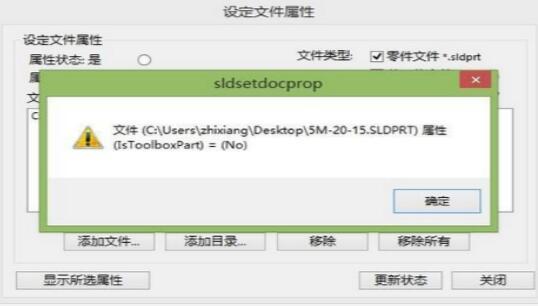
属性设定成功;
修改后我们再把零件插入到装配体中,这时候我们就会发现零件的图标已经有原来的 变成这个 。这样一个Toolbox零件就变成普通零件了,就不会再为那些没有安装Toolbox而打不开标准件而烦恼了。
虽然用这种方式可以解决,但是,应该看到还是比较麻烦的,而且模型提供者可能没有时间甚至不知道这种处理方法。因此,建议大家还是使用SOLLIDWORKS专业版以上版本,就不会遇到这种麻烦了。
两个月搞定SOLIDWORKS 3D研发设计平台全操作,欢迎大家报名下周的线上培训课程,详细课程链接:https://mp.weixin.qq.com/s/A1bw3q9OZlY9mfDTPeX6QQ





















 3954
3954











 被折叠的 条评论
为什么被折叠?
被折叠的 条评论
为什么被折叠?








